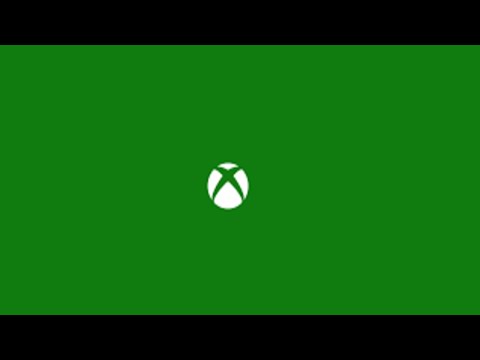Gạch trực tiếp trong Windows 10 có thể đưa màn hình nhàm chán cũ của bạn lên một cấp độ mới, bằng cách hiển thị dữ liệu trực tiếp từ các ứng dụng trên các ô xếp của chúng. Chúng cung cấp cho bạn cái nhìn thoáng qua về dữ liệu và đôi khi có đủ thông tin mà bạn không cần phải mở ứng dụng. Ví dụ, ứng dụng Thời tiết Live Tile có thể hiển thị cho bạn nhiệt độ trên ô mà không thực sự mở ứng dụng Thời tiết. Tương tự, ứng dụng Thư có thể hiển thị cho bạn số lượng email chưa đọc mà không thực sự mở ứng dụng Thư.
Đặt lại bộ nhớ cache Live Tiles
Live Tiles luôn hữu ích nhưng đôi khi chúng có thể hiển thị dữ liệu cũ hơn hoặc không hiển thị dữ liệu. Vì vậy, bạn có thể muốn đặt lại bộ nhớ cache Live Tiles và yêu cầu họ tải dữ liệu mới mỗi lần. Điều này có thể được thực hiện bằng cách tinh chỉnh các thiết lập registry một chút. Vì vậy, làm cho Windows xóa bộ nhớ cache Live Tile trên mỗi Đăng nhập, để mỗi khi bạn khởi động Windows, Live Tiles sẽ tải dữ liệu mới từ Internet.
Xóa thông báo Tile Live trên mọi tắt máy
Điều này có thể được thực hiện bằng cách tinh chỉnh các thiết lập registry. Khi bạn thực hiện việc này, Windows 10 sẽ xóa bộ nhớ cache Live Tile và tải lên dữ liệu mới từ Internet sau khi bạn khởi động máy tính của mình.

Bước 1: Đảm bảo bạn đã đăng nhập với tư cách quản trị viên và bạn có quyền truy cập vào sổ đăng ký.
Bước 2: Nhấn ‘Win + R’, nhập “regedit”Và nhấn enter.
Bước 3: Bây giờ trong Registry Editor, điều hướng đến đường dẫn sau:
HKEY_CURRENT_USERSOFTWAREPoliciesMicrosoftWindows
Nếu bạn muốn thực hiện thay đổi trên toàn hệ thống chứ không phải cho người dùng hiện tại, bạn có thể điều hướng đến:
HKEY_LOCAL_MACHINESOFTWAREPoliciesMicrosoftWindowsExplorer
Bước 4: Nhấp chuột phải vào thư mục ‘Windows’, chọn ‘Mới’ và sau đó chọn ‘Giá trị DWORD (32 bit)’ để tạo một giá trị đăng ký mới.
Bước 5: Đổi tên giá trị thành “ ClearTilesOnExit ”. Nhấp đúp vào nó và đặt giá trị của nó thành ‘ 1 ’.
Bước 6: Đóng trình chỉnh sửa đăng ký và khởi động lại máy tính của bạn để các thay đổi có hiệu lực.
Vì vậy, đây là các bước cần thiết để xóa thông báo Live Tile trên mọi Windows khởi động. Bạn có thể hoàn nguyên các thay đổi bằng cách khôi phục bản sao lưu registry. Hoặc bạn chỉ có thể xóa giá trị mà chúng tôi đã tạo trong các bước ở trên.
Có một cách giải quyết khác bằng cách sử dụng Group Policy Editor.
Làm theo các bước sau để thay đổi cài đặt thông qua gpedit.
Bước 1: Nhấn ‘Win + R’ và nhập gpedit.msc. Nhấn Enter và điều hướng đến Cấu hình người dùng> Mẫu quản trị> Menu bắt đầu và Thanh tác vụ
Bước 2: Bây giờ trong ngăn bên phải, nhấp đúp vào Xóa thông báo lát trong khi đăng nhậpvà trong hộp Cài đặt mở ra, nhấp vào Đã bật> Áp dụng. Bây giờ, bạn sẽ chỉ thấy các thông báo mới nhất trên hình xếp.

Bạn có thể không nhận thấy bất kỳ thay đổi đáng kể nào trong hệ thống ngay cả sau khi bạn đã thực hiện các thay đổi về đăng ký hoặc chính sách nhóm. Hãy nhớ rằng, việc thực hiện các thay đổi này sẽ không ngăn các ô xếp tải dữ liệu và hiển thị nó. Nó sẽ chỉ làm cho các ứng dụng xóa dữ liệu mà chúng đã tải trước đó và bắt đầu với nội dung mặc định.
Nếu bạn muốn dừng hoàn toàn một Live Tile, thì bạn phải tự làm như vậy. Nhấp chuột phải vào một Ngói Trực tiếp mà bạn muốn dừng lại, chuyển đến ‘ Hơn' và sau đó chọn “ Tắt Live Tile ”. Ngói Live cụ thể đó sẽ bị tắt hoàn toàn và sẽ không hiển thị bất kỳ dữ liệu nào trên ô xếp.
Bài viết liên quan:
- Hiện đại Tile Maker cho Windows 8 phát hành
- Ứng dụng tùy chỉnh màn hình bắt đầu cho Windows Phone 8
- Làm thế nào để quản lý Gạch và Thông báo của Microsoft Band 2 của bạn
- Thay đổi kích thước và làm cho Tile nhỏ hơn hoặc lớn hơn trong Windows 8
- Vô hiệu hóa, Bật, Xóa lịch sử của thông báo màn hình trực tiếp trong Windows 10/8